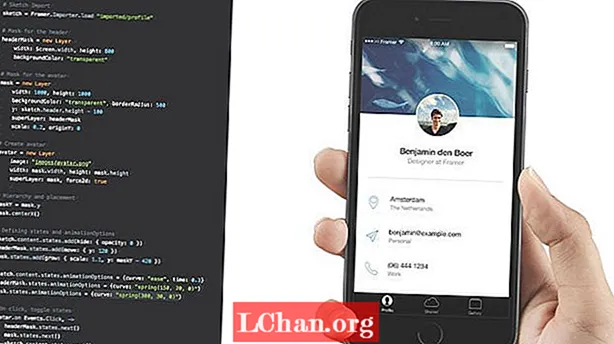Contenuto
- 1. Rimuovere la password di Excel 2007 con la password aperta
- 2. Rimuovere la password di Excel 2007 con il codice VBA
- 3. Rimuovere la password di Excel 2007 con ZIP
- 4. Rimuovere la password di Excel 2007 con PassFab per Excel
- Conclusione
Excel 2007 offre molte funzionalità per la privacy degli utenti. Alcuni di essi includono la funzione di sola lettura e la protezione del file con una password. Le persone bloccano sempre quei file con una password che include le loro informazioni importanti. Ma, a volte, diventa molto difficile tenere traccia di tutte le password impostate nei file Excel, in questo caso Excel non fornisce una funzione "password dimenticata" e l'utente deve rimuovere manualmente quella protezione con password da il file. Alcuni dei modi più semplici per farlo rimuovere la password da Excel 2007 file sono i seguenti.
Excel stesso non fornisce una funzionalità per rimuovere la password dimenticata per un file specifico. Anche se Microsoft ha fornito uno strumento ma non è specifico per Excel. Alcuni dei modi più semplici su come rimuovere la password dal file Excel 2007 sono:
1. Rimuovere la password di Excel 2007 con la password aperta
Questo metodo riguarda il momento in cui un utente conosce la password del proprio file Excel e desidera semplicemente rimuovere la protezione con password dal proprio file Excel per un utilizzo futuro. Per farlo, ecco i passaggi.
Passo 1: Apri Excel, fai clic su "File" e quindi su "Apri".
Passo 2: Seleziona il file protetto da password e desideri rimuovere tale protezione da esso.
Passaggio 3: Quando selezioni il file, si aprirà una finestra di dialogo che richiede la password.
Passaggio 4: Immettere la password per il file Excel 2007 e fare clic su Invio.
Passaggio 5: Ora, dalla scheda Revisione, fai clic su Password.
Passaggio 6: Selezionare tutto il contenuto nella casella password per aprire o casella password per modificare e premere "Elimina".
Passaggio 7: Infine, salva il file e la tua password di protezione è stata rimossa.
2. Rimuovere la password di Excel 2007 con il codice VBA
Microsoft ti fornisce un ottimo strumento noto come codice VBA. VBA sta per Visual Basic for Application. È il linguaggio di programmazione utilizzato da Excel. In parole semplici, Visual Basic è il linguaggio che Microsoft Excel comprende. Questo VBA può essere utilizzato come rimozione password di Excel 2007. Per rimuovere la password da un file per il quale hai dimenticato la password, devi seguire questi passaggi.
Passo 1: Premere ALT + F11 per aprire Microsoft Visual Basic for Application.
Passo 2: Fare clic su "File" e importare il file da cui rimuovere la password.
Passaggio 3: Una volta aperto il file nel VBA, è necessario selezionare "Inserisci" e quindi "Modulo" da esso.
Passaggio 4: Apparirà una nuova finestra e in quella finestra dovrai incollare il codice VBA (che puoi trovare su Internet molto facilmente) per rimuovere una password da un file Excel.
Passaggio 5: Dopo aver incollato, premi semplicemente F5 o Esegui.
Passaggio 6: Ci vorrà del tempo, ma alla fine la tua password verrà rimossa dal tuo file Excel.
3. Rimuovere la password di Excel 2007 con ZIP
Ogni volta che si dimentica una password per un file Excel, diventa molto difficile recuperarne la password. Le persone provano sempre diversi tipi di software per rimuovere la password. Il software ZIP è un modo molto semplice ed efficiente per rimuovere la protezione con password da un file Excel. Per rimuovere la protezione del file, è necessario seguire questi semplici passaggi.
Passo 1: Modificare l'estensione del file protetto da password in ".zip" da ".xlsx".
Passo 2: Ora, estrai il tuo file ovunque e creerà una nuova cartella contenente il tuo file protetto.
Passaggio 3: Fare clic con il tasto destro sul file e selezionare "Modifica", le informazioni XML del file verranno aperte in Blocco note.
Passaggio 4: Nel blocco note, cerca la parola chiave "Protezione foglio" ed elimina ogni singola voce che la contiene.

Passaggio 5: Salva il file e incolla questo file modificato nella cartella zip e sostituirà il tuo file protetto.
Passaggio 6: Cambia l'estensione in ".xlsx" da ".zip".
Passaggio 7: Apri il file e la protezione con password verrà rimossa.
4. Rimuovere la password di Excel 2007 con PassFab per Excel
Se hai provato tutte le altre tecniche e non hai trovato nessuna di esse utile, PassFab è lo strumento che non ti deluderà. Se ti stai ancora chiedendo come rimuovere la password da Excel 2007 senza conoscere la password, PassFab per Excel è lo strumento che devi utilizzare. È un software online molto semplice che fornisce una garanzia di rimozione della password del 100%. Per utilizzare questo fantastico software, devi seguire questi semplici passaggi.
Passo 1: Scarica il software e importa il file protetto da password.

Passo 2: Quando il file viene caricato nel software, è necessario fornire il tipo di attacco di rimozione della password al software, poiché il software utilizza 3 diversi tipi di attacchi.

Passaggio 3: Una volta selezionato il tipo di attacco, il software impiegherà del tempo, a seconda della lunghezza e della complessità della password.

Passaggio 4: Dopo un po 'di tempo, apparirà una finestra di dialogo e mostrerà la tua password che hai dimenticato.
Passaggio 5: Semplicemente, inserisci quella password nel tuo file e rimuovi la protezione da esso.
Conclusione
La rimozione della password di Excel è una situazione molto critica affrontata da centinaia di persone ogni giorno. Molte persone impostano le password per i loro file importanti e dimenticano la password dopo un po 'di tempo. Poiché Excel non fornisce la funzione "password dimenticata", le persone incontrano così tante difficoltà nel recuperare i file protetti da password. Abbiamo discusso alcuni modi sorprendenti su come rimuovere la protezione con password dal file Excel 2007. Abbiamo anche visto un fantastico software online noto come PassFab per Excel che fornisce il recupero della password al 100%. Oltre a fornire strumenti per il recupero della password, PassFab per Excel è molto facile da usare in modo che gli utenti possano trarne una buona esperienza. Se riesci a trovare qualsiasi altro metodo utile per rimuovere la password da un file Excel 2007 protetto, non esitare a comunicarcelo e lo esamineremo sicuramente. Grazie.